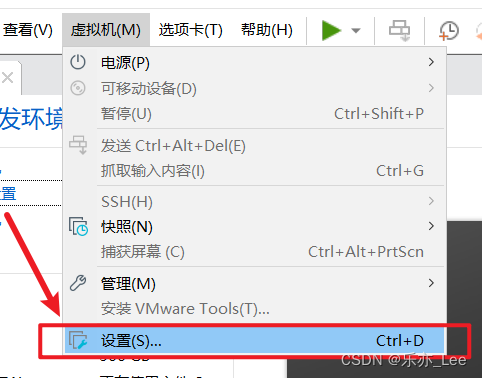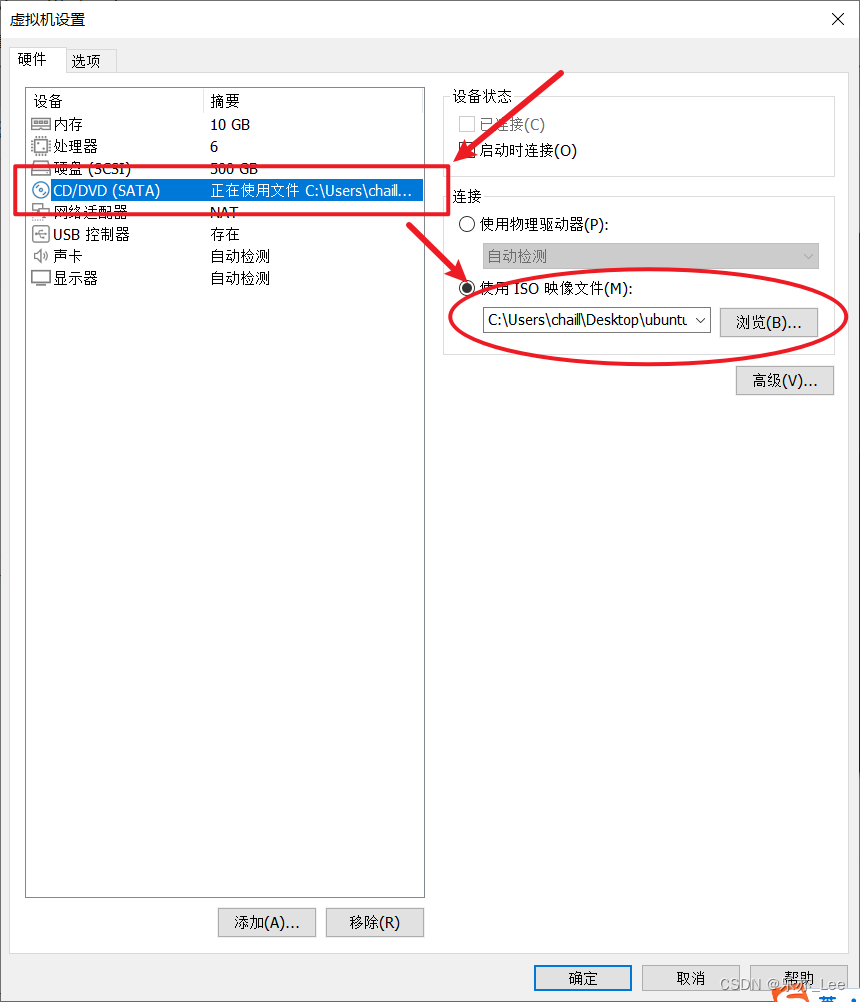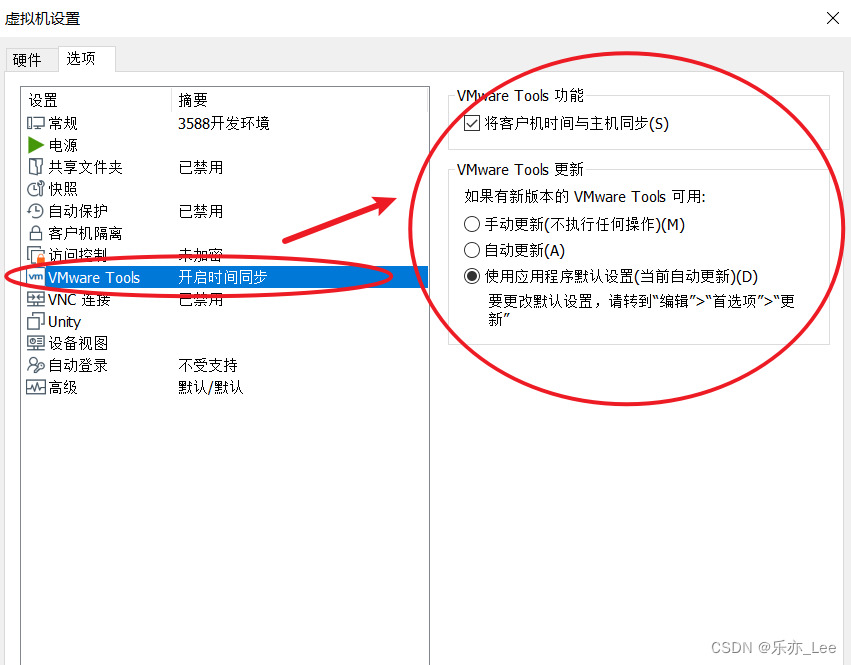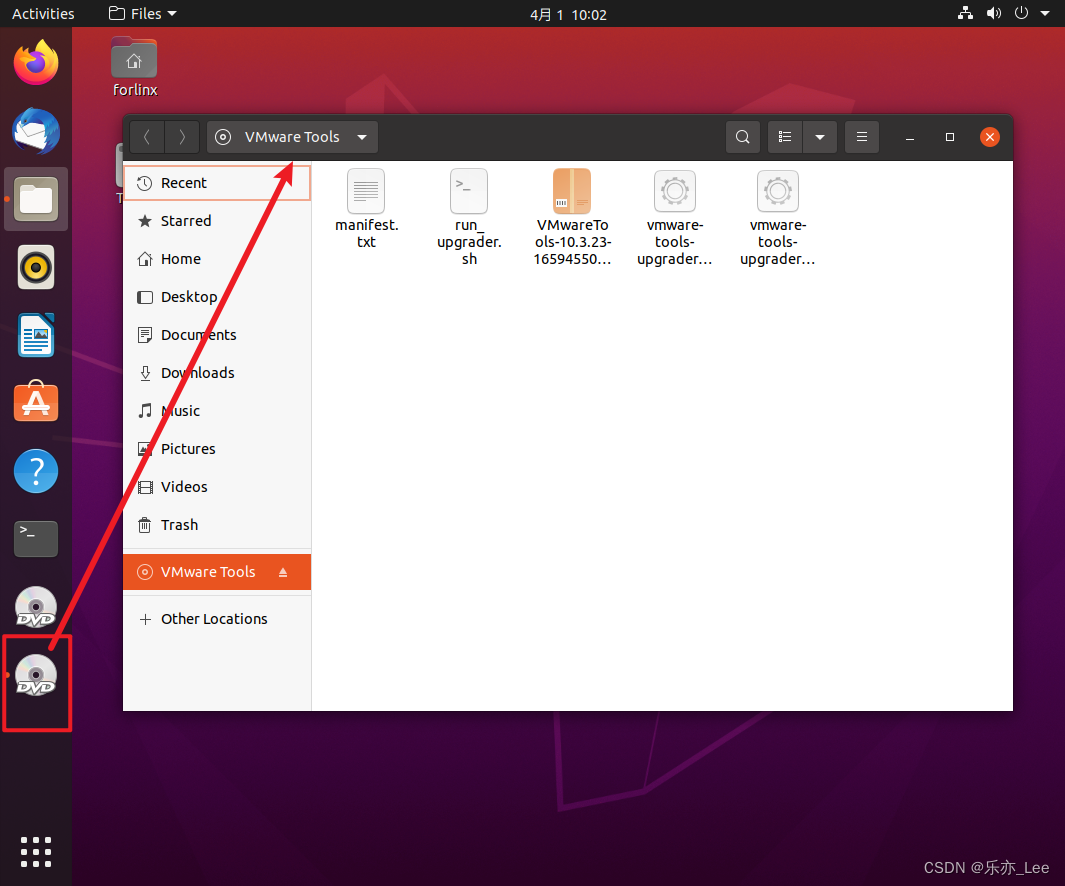VMwareTools安装步骤,以及无法安装问题解决 |
您所在的位置:网站首页 › 安装出错是怎么回事 › VMwareTools安装步骤,以及无法安装问题解决 |
VMwareTools安装步骤,以及无法安装问题解决
|
VMwareTools安装步骤,以及无法安装问题解决
一、安装步骤二、问题解决
作者:乐亦Lee
个人微信号:OOO_098765
微信公众号: MeMo睿言IT
一、安装步骤
点击【虚拟机】=>重新安装VMwareTools PS:按钮为浅灰色,无法安装时,请参考该教程部分内容 在VMware Tools文档中,右键点击OpenTerminal 输入如下命令: 从VMwareTools硬盘中拷贝安装文件到用户主文件夹 cp VMwareTools-10.3.23-16594550.tar.gz ~跳转到用户主文件夹 cd ~解压该文件 tar -xzvf VMwareTools-10.3.23-16594550.tar.gz
下载完成后,继续输入以下命令,ls时主动查看该文件夹内是否存在即将被操作的文件。 ls cd vmware-tools-distrib/ ls sudo ./vmware-install.pl安装时,回车默认一路回车执行即可 直到命令提示符完整退出表示工具安装完成(如图) ▶ 具体交互Log记录 forlinx@ubuntu20:/media/forlinx/VMware Tools$ ls manifest.txt VMwareTools-10.3.23-16594550.tar.gz vmware-tools-upgrader-64 run_upgrader.sh vmware-tools-upgrader-32 forlinx@ubuntu20:/media/forlinx/VMware Tools$ cp VMwareTools-10.3.23-16594550.tar.gz ~ forlinx@ubuntu20:/media/forlinx/VMware Tools$ cd ~ forlinx@ubuntu20:~$ ls 3568 Documents Music Public Videos Desktop Downloads Pictures Templates VMwareTools-10.3.23-16594550.tar.gz forlinx@ubuntu20:~$ tar -xzvf VMwareTools-10.3.23-16594550.tar.gz ... ... forlinx@ubuntu20:~$ ls 3568 Downloads Public VMwareTools-10.3.23-16594550.tar.gz Desktop Music Templates vmware-tools-distrib Documents Pictures Videos forlinx@ubuntu20:~$ cd vmware-tools-distrib/ forlinx@ubuntu20:~/vmware-tools-distrib$ ls bin caf doc etc FILES INSTALL installer lib vgauth vmware-install.pl forlinx@ubuntu20:~/vmware-tools-distrib$接下来,可参考 【Linux和Win 共享文件夹 搭建使用方法【超简单】+ 共享后无法出现文件夹的解决方式】 进行共享文件夹的搭建。 二、问题解决若发现重新安装VMware Tools无法正常点击(如图) ① 重新连接一下【硬件】=> ubuntu镜像文件(.iso为后缀) ② 重新设置一下【选项】=> VMwareTools
2、重启后,如图所示,已经可以重新安装VMwareTools。 3、点击后,如图出现多一个硬盘,打开按照正常方式安装即可。 |
【本文地址】
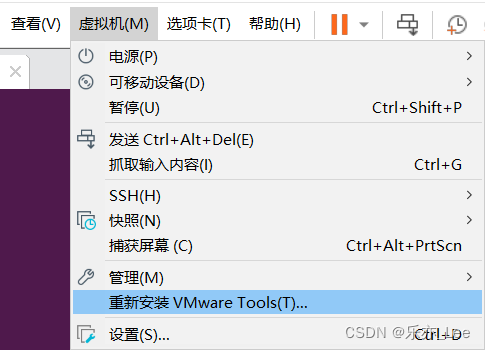
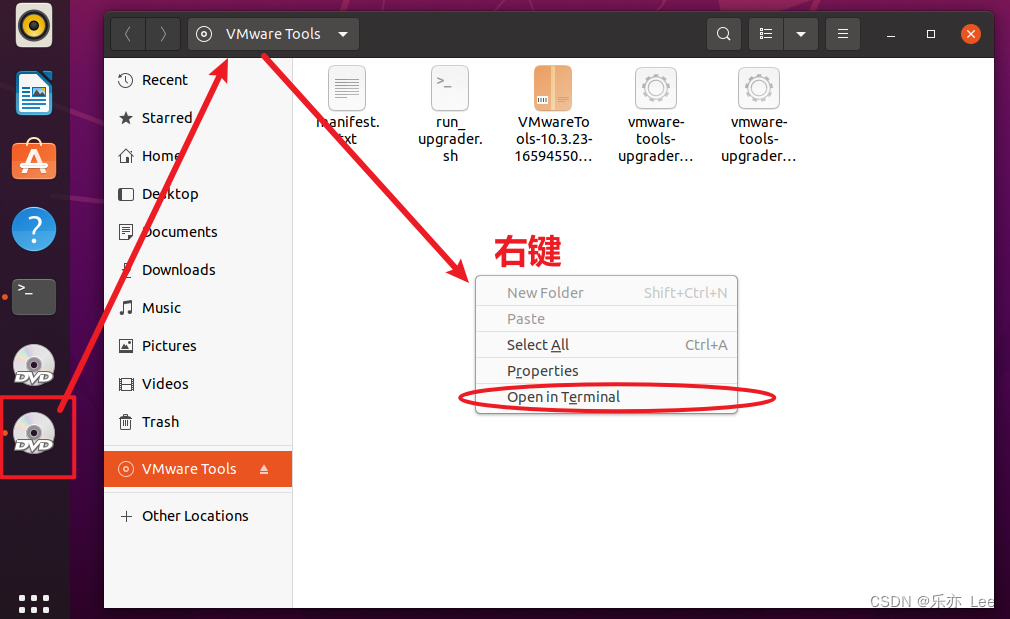
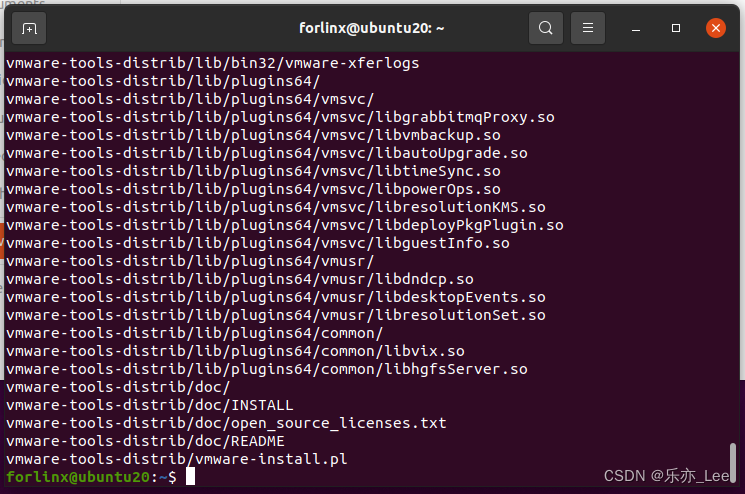
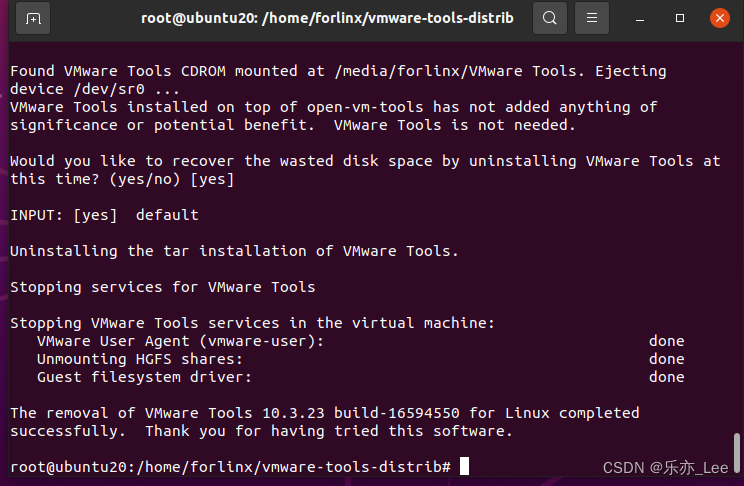 最后重启机器。
最后重启机器。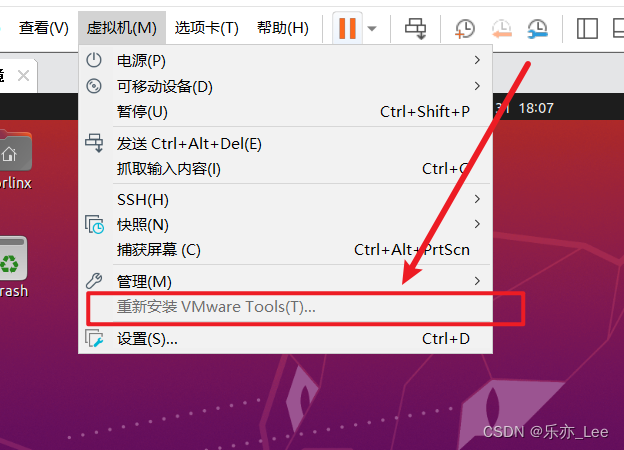 解决方法如下 1、这时请关闭Ubuntu,然后点击设置。
解决方法如下 1、这时请关闭Ubuntu,然后点击设置。